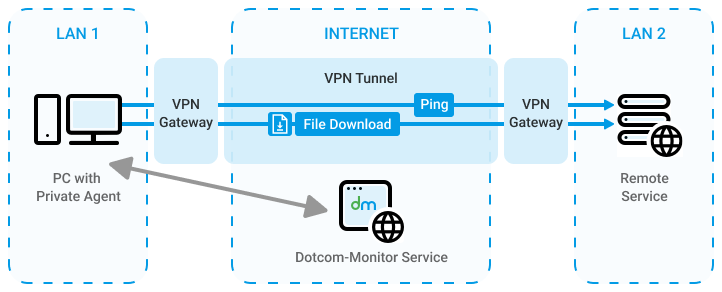Pourquoi surveiller la connectivité VPN
Si vous utilisez un réseau privé virtuel (VPN) pour établir une connexion d’un réseau privé à un autre réseau privé et que vous devez maintenir un niveau optimal de prestation de services via le tunnel VPN, il est essentiel de mettre en place une surveillance de la connectivité VPN. La surveillance de la connectivité VPN permet de garder un œil sur l’état de la connectivité VPN et de résoudre les problèmes de performances et de disponibilité liés au VPN.
La solution de surveillance Dotcom-Monitor permet à ses utilisateurs de configurer la surveillance de la connectivité VPN à partir de réseaux locaux à l’aide de Private Agent de Dotcom-Monitor. Private Agent peut être installé sur un serveur Windows dédié au sein de votre réseau local et utilisé pour la surveillance VPN. Les rapports de surveillance de la connectivité VPN en temps réel reçus de l’agent privé seront stockés dans votre compte Dotcom-Monitor et peuvent être consultés à tout moment pour une analyse plus approfondie. Les rapports de surveillance vous aideront à identifier une base de référence pour une performance VPN normale et à repérer toute anomalie dans les statistiques.
Pour réagir immédiatement aux problèmes de connectivité VPN, tels qu’un ralentissement soudain de la connexion ou des pertes de paquets, vous pouvez configurer les alertes Dotcom-Monitor. En cas de problèmes de connectivité dans le réseau, Dotcom-Monitor générera automatiquement une erreur et les alertes correspondantes seront envoyées aux adresses dédiées.
Approches de la configuration de la surveillance de la connectivité VPN
Pour commencer avec la surveillance de la connectivité VPN, installez et configurez un agent privé dans votre réseau local où VPN est utilisé pour établir la connexion.
Une fois qu’un agent privé a été installé sur votre réseau, vous pouvez poursuivre la configuration de la surveillance. En règle générale, pour être sûr que votre connexion VPN est disponible 24h / 24 et 7j / 7 et que la perte de paquets et la latence sont au niveau attendu, vous pouvez utiliser l’une des approches décrites dans cet article.
Le moyen le plus simple et le plus simple de configurer la surveillance de la connectivité VPN consiste à configurer une tâche de surveillance Ping/ICMP pour envoyer des demandes d’écho ICMP de votre agent privé à un service distant cible via VPN avec une fréquence de vérification de 1 à 5 minutes. Cela vous permettra de surveiller la connexion VPN pour la perte de paquets et le modèle de l’écart de latence par rapport à la ligne de base.
La deuxième approche consiste à configurer la surveillance d’un téléchargement de fichier via VPN à partir du service distant cible. L’agent privé enverra des requêtes HTTP/S de votre réseau local au service distant et téléchargera le fichier à l’aide de votre canal VPN à une fréquence spécifiée (une fois toutes les 3 heures et jusqu’à 1 minute). En vérifiant les résultats de la surveillance, vous pourrez surveiller le temps nécessaire pour télécharger le fichier à partir du service distant via VPN à différents moments de la journée et trouver un modèle dans l’écart de temps.
Configuration de la surveillance de la connectivité VPN avec Dotcom-Monitor
Pour configurer la surveillance de la connectivité VPN, vous devez être connecté à votre compte Dotcom-Monitor et au moins un agent privé doit être installé et configuré dans votre réseau local.
Surveillance Ping/ICMP
Pour configurer la surveillance Ping/ICMP de votre tunnel VPN, vérifiez les étapes générales suivantes :
- Créez un périphérique de surveillance Ping/ICMP comme décrit dans l’article Périphérique Ping/ICMP de notre base de connaissances.
- Sur la page de modification de l’appareil, définissez le seuil de validation temporelle sur le niveau de latence VPN attendu. Si aucune réponse n’est reçue ou si le temps de réponse dépasse la valeur spécifiée, le système générera une alerte d’erreur.
- Sous l’onglet Surveillance de la page de modification, sélectionnez l’agent privé correspondant dans la liste Agent privé .
- Facultatif : Pour recevoir des notifications d’alerte sur les erreurs de surveillance, configurez les alertes pour l’appareil comme décrit dans l’article Configuration des paramètres d’alerte de l’appareil .
- Enregistrez l’appareil.
- Consultez le rapport en ligne pour connaître les résultats de la surveillance. Utilisez les graphiques Performances et disponibilité du rapport pour vérifier les performances et la disponibilité de votre réseau.
Surveillance VPN avec téléchargement de fichiers
Pour configurer la surveillance de la connectivité VPN en téléchargeant un fichier sur votre réseau local à partir d’un service distant via VPN, consultez les étapes générales suivantes :
- Créez un périphérique de surveillance HTTP/S comme décrit dans l’article Périphérique HTTP(S) de notre base de connaissances.
- Sur la page de modification de l’appareil, spécifiez l’URL de téléchargement du fichier dans le champ URL . La taille maximale du fichier est de 50 Mo.
- Spécifiez un temps de téléchargement de fichier prévu dans le champ Seuil de validation du temps . Si aucune réponse n’est reçue du service cible ou si le temps de téléchargement du fichier dépasse la valeur spécifiée, le système génère une alerte d’erreur.
- Sous l’onglet Surveillance de la page de modification, sélectionnez l’agent privé correspondant dans la liste Agent privé .
- Facultatif : Pour recevoir des notifications d’alerte sur les erreurs de surveillance, configurez les alertes pour l’appareil comme décrit dans l’article Configuration des paramètres d’alerte de l’appareil .
- Enregistrez l’appareil.
- Recherchez dans le rapport en ligne un modèle dans le temps de téléchargement du fichier.